Драйвер устройства и с чем его едят / Хабр
Что такое «драйвер»
Как уважаемый хабрапользователь наверняка знает, «драйвер устройства» — это компьютерная программа управляющая строго определенным типом устройства, подключенным к или входящим в состав любого настольного или переносного компьютера.
Основная задача любого драйвера – это предоставление софтового интерфейса для управления устройством, с помощью которого операционная система и другие компьютерные программы получают доступ к функциям данного устройства, «не зная» как конкретно оно используется и работает.
Обычно драйвер общается с устройством через шину или коммуникационную подсистему, к которой подключено непосредственное устройство. Когда программа вызывает процедуру (очередность операций) драйвера – он направляет команды на само устройство. Как только устройство выполнило процедуру («рутину»), данные посылаются обратно в драйвер и уже оттуда в ОС.
Любой драйвер является зависимым от самого устройства и специфичен для каждой операционной системы.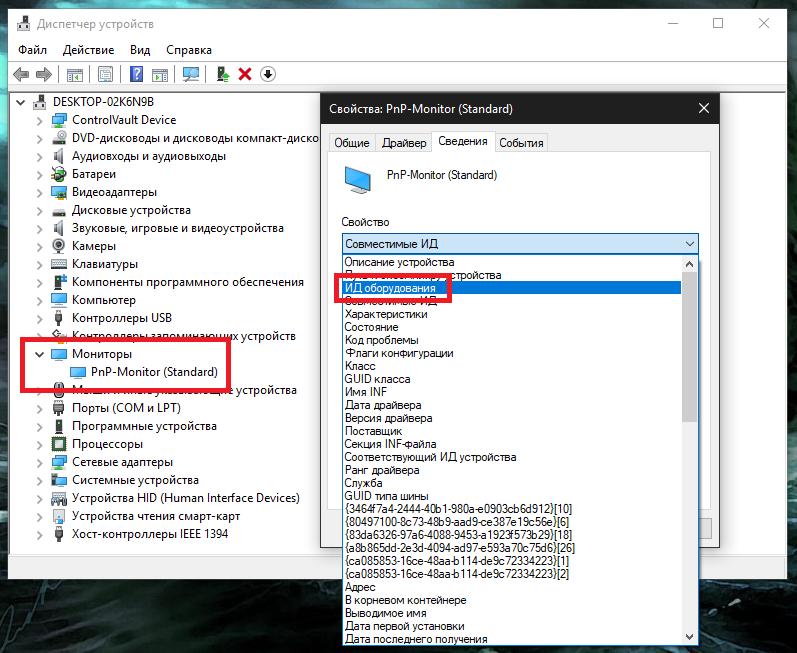
Любая операционная система обладает «картой устройств» (которую мы видим в диспетчере устройств), для каждого из которых необходим специфический драйвер. Исключения составляют лишь центральный процессор и оперативная память, которой управляет непосредственно ОС. Для всего остального нужен драйвер, который переводит команды операционной системы в последовательность прерываний – пресловутый «двоичный код».
Как работает драйвер и для чего он нужен?
Основное назначение драйвера – это упрощение процесса программирования работы с устройством.
Он служит «переводчиком» между хардовым (железным) интерфейсом и приложениями или операционными системами, которые их используют. Разработчики могут писать, с помощью драйверов, высокоуровневые приложения и программы не вдаваясь в подробности низкоуровневого функционала каждого из необходимых устройств в отдельности.
Как уже упоминалось, драйвер специфичен для каждого устройства. Он «понимает» все операции, которые устройство может выполнять, а также протокол, с помощью которого происходит взаимодействие между софтовой и железной частью. И, естественно, управляется операционной системой, в которой выполняет конкретной приложение либо отдельная функция самой ОС («печать с помощью принтера»).
Если вы хотите отформатировать жесткий диск, то, упрощенно, этот процесс выглядит следующим образом и имеет определенную последовательность: (1) сначала ОС отправляет команду в драйвер устройства используя команду, которую понимает и драйвер, и операционная система. (2) После этого драйвер конкретного устройства переводит команду в формат, который понимает уже только устройство. (3) Жесткий диск форматирует себя, возвращает результат драйверу, который уже впоследствии переводит эту команду на «язык» операционной системы и выдает результат её пользователю (4).
Как создается драйвер устройства
Для каждого устройства существует свой строгий порядок выполнения команд, называемой «инструкцией». Не зная инструкцию к устройству, невозможно написать для него драйвер, так как низкоуровневые машинные команды являются двоичным кодом (прерываниями) которые на выходе отправляют в драйвер результат, полученный в ходе выполнения этой самой инструкции.
Не зная инструкцию к устройству, невозможно написать для него драйвер, так как низкоуровневые машинные команды являются двоичным кодом (прерываниями) которые на выходе отправляют в драйвер результат, полученный в ходе выполнения этой самой инструкции.
При создании драйвера для Линукса, вам необходимо знать не только тип шины и ее адрес, но и схематику самого устройства, а также весь набор электрических прерываний, в ходе исполнения которых устройство отдает результат драйверу.
Написание любого драйвера начинается с его «скелета» — то есть самых основных команд вроде «включения/выключения» и заканчивая специфическими для данного устройства параметрами.
И чем драйвер не является
Часто драйвер устройства сравнивается с другими программами, выполняющими роль «посредника» между софтом и/или железом. Для того, чтобы расставить точки над «i», уточняем:
- Драйвер не является интерпретатором, так как не исполняется напрямую в софтовом слое приложения или операционной системы.

- Драйвер не является компилятором, так как не переводит команды из одного софтового слоя в другой, такой же.
Ну и на правах рекламы – вы всегда знаете, где скачать новейшие драйвера для любых устройств под ОС Windows.
Только зарегистрированные пользователи могут участвовать в опросе. Войдите, пожалуйста.Необходимо ли более подробно рассказать о процессе сборки и тестирования драйвера?
Проголосовали 825 пользователей. Воздержались 112 пользователей.
Что такое драйвер устройства
Краткая информация для неопытных о том, что такое драйвер устройства, зачем он нужен и как проверить его наличие или отсутствие в операционной системе компьютера.Что такое драйвер
Драйвер – это небольшая, как правило, бесплатная программа, которая позволяет операционной системе Windows правильно обращаться с каким-то устройством, входящим в состав компьютера. Если на компьютере отсутствует драйвер устройства, оно будет работать не правильно, или же может не работать совсем.
Для чего нужен драйвер
Как известно, в состав компьютера входят различные компьютерные устройства (процессор, материнская плата, модули ОЗУ, видеокарта и др.), которые соединены и постоянно взаимодействуют между собой. К компьютеру также могут подключаться самые разнообразные внешние устройства – принтеры, флешки, камеры, модемы и т.д. Не смотря на огромное разнообразие моделей, в составе одного компьютера все эти устройства работают слажено, поскольку операционная система “умеет” правильно с ними обращаться. И все благодаря наличию в Windows драйверов.Драйверы распространенных устройств, а также драйверы основных, жизненно важных для компьютера частей, без которых он вообще может не работать, изначально входят в состав операционной системы Windows. Драйверы же для всех остальных устройств устанавливаются на компьютере дополнительно.Windows устроена так, что при первом подключении какого-то устройства к компьютеру автоматически запускается процесс установки для него драйвера.

Как узнать об отсутствии драйвера устройства
Главным признаком проблем с драйвером какого-то устройства является его неправильная работа. Но чтобы наверняка убедиться в отсутствии драйвера, нужно зайти в Диспетчер устройств Windows. О том, как это сделать, читатайте в статье «Диспетчер устройств Windows: как его открыть и зачем он нужен». Если на компьютере есть драйверы для всех устройств, диспетчер устройств будет иметь вид примерно такой, как на картинке слева (см. ниже). Если же драйвер какого-то устройства отсутствует, в диспетчере возле него будет специальный позначка, как на рисунке справа.
9. Драйверы устройств Red Hat Enterprise Linux 5
Обновлены драйверы I/O AT (I/O Acceleration Technology) и DCA. Решение Intel I/O AT предназначено для увеличения пропускной способности сети за счет раздельной обработки данных. DCA (Direct Cache Access) делает возможным прямое обращение к кэш-памяти процессора.
Решение Intel I/O AT предназначено для увеличения пропускной способности сети за счет раздельной обработки данных. DCA (Direct Cache Access) делает возможным прямое обращение к кэш-памяти процессора.
Red Hat Enterprise Linux 5.6 включает поддержку драйвера zd1211 для WLAN-устройств USB ZyDAS ZD1211(b) 802.11a/b/g.
Включена последняя полнофункциональная версия драйвера qlcnic.
Драйвер be2net для устройств ServerEngines BladeEngine2 10Gbps обновлен до версии 2.102.512r.
Драйвер bnx2 для сетевых карт Broadcom NetXtreme II обновлен до версии 2.0.8.
Драйвер bnx2x для устройств Broadcom Everest обновлен до версии 1.52.53-4.
Включена последняя полнофункциональная версия драйвера forcedeth для NVIDIA nForce.
Драйвер e1000e для Intel PRO/1000 Ethernet обновлен до версии 1.
Драйвер enic для Cisco 10G Ethernet обновлен до версии 1.4.1.2.
Драйвер igb для адаптеров Intel Gigabit Ethernet обновлен и теперь поддерживает PCI-AER.
Драйвер ixgbe для Intel 10 Gigabit PCI Express обновлен до версии 2.0.84-k2.
Драйвер netxen для NetXen Multi port (1/10) Gigabit обновлен до версии 4.0.73.
Драйвер qlge для QLogic 10 Gigabit PCI-E Ethernet обновлен до версии 1.00.00.25.
Драйвер Solarflare (sfc) обновлен до версии 2.6.36-4c1.
Драйвер tg3 для Broadcom Tigon3 Ethernet обновлен до версии 3.108+.
Драйвер vxge для Neterion’s X3100 Series 10GbE PCIe обновлен до версии 2.0.8.20182-k.
Обновление драйверов устройств.
 Настройка Windows 7 своими руками. Как сделать, чтобы работать было легко и удобно
Настройка Windows 7 своими руками. Как сделать, чтобы работать было легко и удобноЧитайте также
Установка приложений и драйверов устройств
Типы драйверов
Типы драйверов Драйверы различаются по возможностям, которые они предоставляют, а также по тому, каким образом обеспечивается к ним доступ и управление. Можно рассматривать три основные типа драйверов: Символьные драйверы Этот тип драйверов обеспечивает работу с
Загрузка сетевых драйверов
Загрузка сетевых драйверов
Первым шагом в настройке сетевых устройств является загрузка соответствующих драйверов.
Обновление драйверов и BIOS
Обновление драйверов и BIOS Стабильность работы любой системы во многом зависит от драйверов – специальных программ, которые позволяют компьютеру общаться с отдельными железяками, входящими в его состав, и отдавать команды на понятном им языке, используя все их
1.7 Иерархия драйверов систем хранения и типы драйверов
1.7 Иерархия драйверов систем хранения и типы драйверов Как описывалось в предыдущем разделе, Windows NT основана на архитектуре, в которой драйверы формируют многоуровневую иерархию. Преимущество такой архитектуры состоит в расширяемости архитектуры и возможности
Установка драйверов
Установка драйверов
Если вы думаете, что сразу же после установки Windows вы можете начинать работу – вы крупно ошибаетесь. И когда после многочисленных перезагрузок и настроек ваши глаза узреют ласковый пейзаж Рабочего стола Windows – не спешите устанавливать программы. Пока
И когда после многочисленных перезагрузок и настроек ваши глаза узреют ласковый пейзаж Рабочего стола Windows – не спешите устанавливать программы. Пока
2. Использование пакета NuMega Driver Studio для написания WDM–драйверов устройств.
2. Использование пакета NuMega Driver Studio для написания WDM–драйверов устройств. Разработка WDM–драйвера с использованием только DDK является сложной и трудоемкой задачей. При этом приходится выполнять много однотипных операций: создание скелета драйвера, написание inf–файла для
2.6 Отладка драйверов
2.6 Отладка драйверов Разговор о драйверах был бы неполным, если не упомянуть об отладке драйверов. Т.к. драйвера работают в нулевом кольце защиты процессора со всеми вытекающими последствиями, то обыкновенные отладчики пользовательских приложений не пригодны для
Процесс установки драйверов
Процесс установки драйверов
Еще одна часть параметров также имеет тип REG_DWORD, но расположена в ветви HKEY_LOCAL_MACHINESOFTWAREPoliciesMicrosoftWindowsDeviceInstallSettings. Эти параметры влияют на процесс установки драйверов устройств.• InstallTimeout – определяет максимально возможное время установки
Эти параметры влияют на процесс установки драйверов устройств.• InstallTimeout – определяет максимально возможное время установки
2.3. Обновление драйвера устройства. Диспетчер устройств
2.3. Обновление драйвера устройства. Диспетчер устройств Теперь разберемся, как обновить драйвер устройства. Драйверы устройства иногда следует обновлять. Например, новая версия драйвера видеокарты позволяет повысить ее производительность. Однако перед обновлением
Ошибки драйверов
Ошибки драйверов Пожалуй, одной из главных причин, приводящей к нестабильности работы Windows ХР, является недостаточно продуманное и небезопасное использование драйверов установленных и подключенных устройств. Чаще всего это касается драйверов принтера и
Ошибки драйверов
Ошибки драйверов
Пожалуй, одной из главных причин, приводящих к нестабильности работы операционной системы, является недостаточно продуманное и небезопасное использование драйверов установленных и подключенных устройств. Чаще всего это касается драйверов принтера,
Чаще всего это касается драйверов принтера,
Установка драйверов
Установка драйверов Теперь подробно разберем то, что нужно сделать при проверке кабеля в магазине, а затем и при подключении телефона к своему домашнему компьютеру.Подключение телефона к компьютеру проще всего начать с чтения «Руководства пользователя» к data-кабелю или
Установка драйверов устройств
Установка драйверов устройств На последнем этапе установки система пытается сделать следующее:? определить модель каждого конкретного устройства, установленного в данном компьютере;? найти подходящий драйвер для этой модели;? установить этот драйвер.На каждом из этих
Установка драйверов
Установка драйверов
Что делать теперь? Теперь вставьте диск с драйверами от материнской платы и установите их.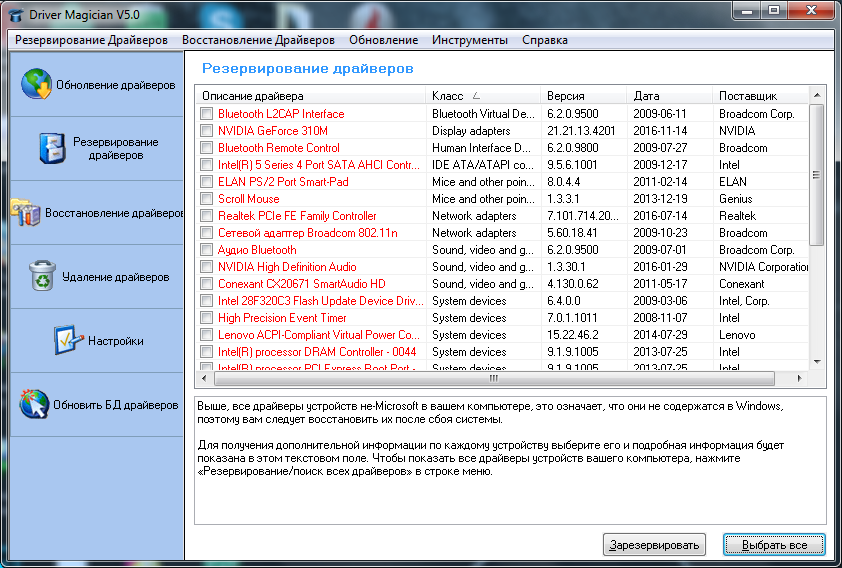 Обычно при этом будут установлены драйверы звуковой, сетевой платы и некоторые дополнительные драйверы.В процессе установки драйверов потребуется
Обычно при этом будут установлены драйверы звуковой, сетевой платы и некоторые дополнительные драйверы.В процессе установки драйверов потребуется
Обновление драйверов
Обновление драйверов Установка последних версий драйверов – эффективное средство для повышения стабильности работы компьютера и устранения неполадок. Существуют два основных способа обновления драйверов: использование службы обновления Windows Vista и поиск на сайте
Как работает драйвер. Драйвера устройств на компьютере – что это такое и зачем используются
Все кто работает за компьютером рано или поздно сталкиваются с таким понятием, как драйвер. Но далеко не все понимают, что это такое и почему обновление драйверов так необходимо для нормальной работы компьютера. Иногда достаточно только обновить тот или иной драйвер и ваш компьютер заработает как новенький. Что такое драйвер? Для чего он нужен? И где его взять?
Иногда достаточно только обновить тот или иной драйвер и ваш компьютер заработает как новенький. Что такое драйвер? Для чего он нужен? И где его взять?
Драйвер это своего рода программа-посредник между операционной системой и компьютером. Любой компьютер состоит из основных устройств, таких как: материнская плата, микропроцессор, видеокарта, память, звуковая карта, жесткие диски, дисководы, мышь, клавиатура, монитор. К нему же могут подключатся и дополнительные устройства, такие как: принтер, сканер, графический планшет, джойстик, колонки, микрофон, веб-камера и др.
И чтобы все это работало, разработчики устройств пишут специальные программы, которые говорят операционной системе, как это устройство должно работать, и как им можно управлять. Для каждого устройства существует своя программа-драйвер.
Для разных операционных систем драйвера тоже разные. Например, устройство с драйвером для Windows 10 скорее всего не будет работать в операционной системе Windows 7. Поэтому прежде, чем устанавливать то или иное устройство, необходимо поинтересоваться, а есть ли у него драйвер для этой операционной системы.
Поэтому прежде, чем устанавливать то или иное устройство, необходимо поинтересоваться, а есть ли у него драйвер для этой операционной системы.
Все драйвера можно найти на сайтах разработчиков оборудования. О том, как их обновлять я уже писала.
Всю информацию об устройствах вашего компьютера и установленных драйверах можно посмотреть в Диспетчере устройств . Попасть в этот диспетчер можно разными способами.
Как попасть в Диспетчер устройствЧерез иконку «Компьютер » на рабочем столе.
Кликните правой кнопкой мыши по этой иконке и выберите в выпадающем контекстном меню пункт «Свойства ».
Или откройте меню «Пуск », найдите там «Компьютер », и кликните правой кнопкой мыши по этому пункту. Выберите в открывшемся списке пункт «Свойства ».
Можно еще открыть Панель управления и найти там блок «Система ».
Во всех трех вариантах у вас должно открыться окно «Система ».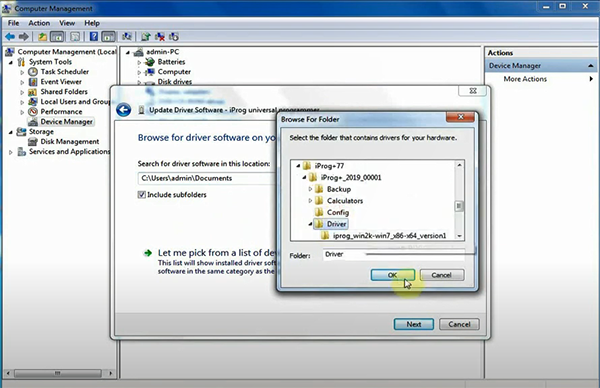 Слева найдите ссылку «Диспетчер устройств » и кликните по ней левой кнопкой мыши. У вас откроется окно «Диспетчер устройств ».
Слева найдите ссылку «Диспетчер устройств » и кликните по ней левой кнопкой мыши. У вас откроется окно «Диспетчер устройств ».
Здесь же можно открыть список всех устройств и просмотреть их свойства.
Для этого откройте список устройства, кликнув по нему два раза, а потом выделите его мышью и кликните по нему правой кнопкой мыши. В появившемся списке выберите необходимый пункт.
Подробнее об этом посмотрите в видеоролике ниже от Андрея Сухова.
А это видео, о том, как обновить или установить драйвер видеокарты: Надеюсь теперь вам понятно, что такое драйвер и для чего он необходим.
Идеология построения драйверов
Операционная система управляет некоторым «виртуальным устройством», которое понимает стандартный набор команд. Драйвер переводит эти команды в команды, которые понимает непосредственно устройство. Эта идеология называется «абстрагирование от аппаратного обеспечения». Впервые в отечественной вычислительной технике подобный подход появился в серии ЕС ЭВМ , а такого рода управляющие программы назывались канальными программами.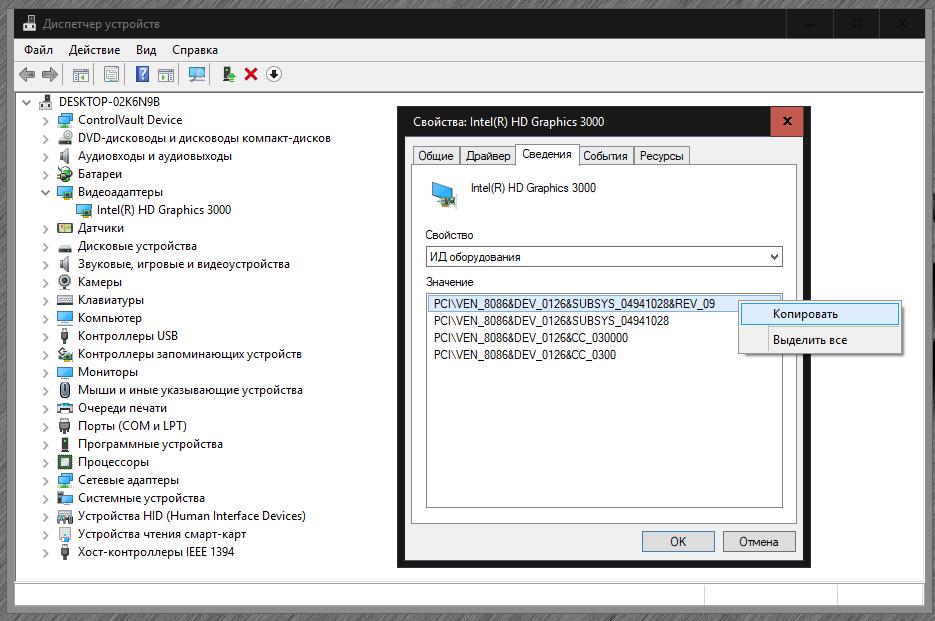
Драйвер состоит из нескольких функций, которые обрабатывают определенные события операционной системы. Обычно это 7 основных событий:
- Загрузка драйвера. Тут драйвер регистрируется в системе, производит первичную инициализацию и т. п.
- Выгрузка. Драйвер освобождает захваченные ресурсы — память, файлы, устройства и т. п.
- Открытие драйвера. Начало основной работы. Обычно драйвер открывается программой как файл, функциями CreateFile() в Win32 или fopen() в UNIX-подобных системах .
- Чтение.
- Запись: программа читает или записывает данные из/в устройство, обслуживаемое драйвером.
- Закрытие: операция, обратная открытию, освобождает занятые при открытии ресурсы и уничтожает дескриптор файла.
- Управление вводом-выводом (англ. IO Control, IOCTL ). Зачастую драйвер поддерживает интерфейс ввода-вывода, специфичный для данного устройства. С помощью этого интерфейса программа может послать специальную команду, которую поддерживает данное устройство.
 Например, для SCSI -устройств можно послать команду GET_INQUIRY, чтобы получить описание устройства. В Win32-системах управление осуществляется через API-функцию DeviceIoControl() . В UNIX-подобных — ioctl() .
Например, для SCSI -устройств можно послать команду GET_INQUIRY, чтобы получить описание устройства. В Win32-системах управление осуществляется через API-функцию DeviceIoControl() . В UNIX-подобных — ioctl() .
Интеграция драйверов
По мере развития систем, сочетающих в себе на одной плате не только центральные элементы компьютера, но и большинство устройств компьютера в целом, возник вопрос удобства поддержки таких систем, получивших название «аппаратная платформа », или просто «платформа».
Сначала производители платформ поставляли набор отдельных драйверов для операционных систем, собранный на один носитель (обычно компакт-диск), Затем появились установочные пакеты, называвшиеся 4-in-1 и One touch, и позволявшие упростить установку драйверов в систему. При этом, как правило, можно выбрать либо полностью автоматическую установку всех драйверов, либо выбрать вручную нужные. Однако единого, устоявшегося термина долго не было.
Современный термин, описывающий такие наборы драйверов устройств — Board Support Package , или «пакет поддержки платформы». Помимо собственно драйверов, он может, как и прочие установочные пакеты, содержать модули операционной системы и программы.
Помимо собственно драйверов, он может, как и прочие установочные пакеты, содержать модули операционной системы и программы.
См. также
Примечания
Ссылки
- Пишем драйверы OpenSolaris (рус.) — статья о драйверах в OpenSolaris
| Аспекты операционных систем (история список) | |
|---|---|
| Ядро | |
| Управление процессами | |
| Управление памятью | |
| Прочее | |
Wikimedia Foundation . 2010 .
Синонимы :Смотреть что такое «Драйвер» в других словарях:
Программа, парус, шофер, программа драйвер, водитель Словарь русских синонимов. драйвер сущ., кол во синонимов: 8 аудиодрайвер (1) … Словарь синонимов
Вспомогательная компьютерная программа, которая обеспечивает действие какого то определенного комплектующего устройства (обычно даже какой то конкретной его модели и, естественно, фирмы производителя), подключенного к компьютеру, на котором она… … Словарь бизнес-терминов
драйвер — Программа, предназначенная для управления работой периферийных устройств, обычно в мини и микро ЭВМ. [ГОСТ 19781 90] Тематики обеспеч. систем обраб. информ. программное EN driver … Справочник технического переводчика
[ГОСТ 19781 90] Тематики обеспеч. систем обраб. информ. программное EN driver … Справочник технического переводчика
Драйвер — (англ. driver водитель, ведущий) компьютерная программа, помогающая операционной системе работать с к. л. устройством (напр., управлять устройствами ввода вывода, клавиатурой, принтером и т. д.) … Издательский словарь-справочник
ДРАЙВЕР — в информатике вспомогательная (см.) персонального компьютера, обеспечивающая взаимодействие управляющих программ с внешними устройствами. Д. поставляются вместе с (см.) (для типичных, распространённых устройств клавиатура, мышь, дисководы) или… … Большая политехническая энциклопедия
драйвер — дра/йвер, род. дра/йвера, мн. драйвери, род. мн. драйверів (англ. driver водій, ведучий) це комп ютерна програма, за допомогою якої операційна система отримує доступ до керування апаратним забезпеченням. Драйвер пристрою повинен розуміти всі… … Фізико-технічний словник-мінімум
Пользователи знают, что для корректного функционирования абсолютно всех составляющих компьютера, называемых иногда «железом», и некоторых виртуальных устройств в системе должно присутствовать специальное программное обеспечение, называемое драйвером. Но что же такое драйвер устройства? Ответ на этот и некоторые другие вопросы можно найти в материале, приведенном ниже.
Но что же такое драйвер устройства? Ответ на этот и некоторые другие вопросы можно найти в материале, приведенном ниже.
Драйвер: это что такое в общем понимании?
Можно было, конечно, приводить огромное количество технических терминов и определений по поводу того, что собой представляют управляющие программы такого типа, но рядовому пользователю это не нужно. Поэтому будем говорить, так сказать, человеческим языком.
Общепринятая трактовка данного термина говорит, что драйвер — это программа, которая позволяет операционной системе идентифицировать «железное» или виртуальное устройство и сделать его работоспособным в компьютерной среде. Но это только одна сторона медали. На самом деле можно сказать, что драйвер — это некий мост, связывающий сам «железный» или виртуальный компонент компьютера с операционной системой и установленными в ней приложениями, а в конечном итоге — с пользователем.
Вопросы установки драйверов устройств
Теперь несколько слов об установке. Поскольку драйвер — это связующее звено между аппаратной частью компьютера и имеющейся программной средой, для каждого устройства такое должно быть установлено в обязательном порядке (иначе работать оно не будет, или его функциональность будет нарушена).
Поскольку драйвер — это связующее звено между аппаратной частью компьютера и имеющейся программной средой, для каждого устройства такое должно быть установлено в обязательном порядке (иначе работать оно не будет, или его функциональность будет нарушена).
Windows-системы инсталлируют основные драйверы еще на стадии своей установки, определяя устройства автоматически. Но это срабатывает не всегда, и порой в системе остаются неопознанные компоненты, для которых в собственной базе данных системы, увы, подходящего программного обеспечения не нашлось. Что делать в этом случае?
Первым делом необходимо просмотреть весь список установленного оборудования в «Диспетчере устройств», который проще всего вызвать командой devmgmt.msc через консоль «Выполнить». Также можно воспользоваться стандартной «Панелью управления» или разделом администрирования через меню ПКМ на значке компьютера.
Чтобы увидеть все устройства, список необходимо развернуть, используя для этого команду показа скрытых девайсов.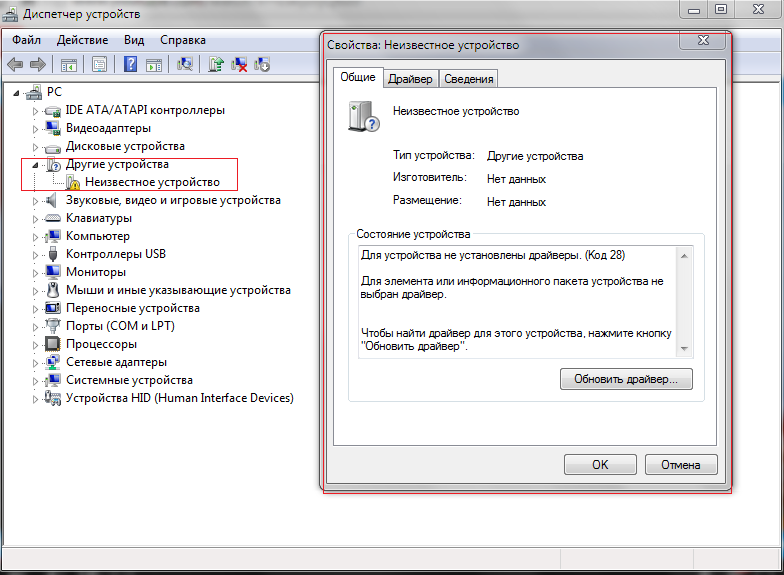 Все оборудование, для которого драйверы не установлены, устарели или работают неправильно, будет отмечены желтым треугольником с восклицательным знаком. В описании может быть два варианта: либо устройство опознано (его название отображается), либо нет (неизвестное устройство). Для таких компонентов необходимо инсталлировать соответствующее ПО заново, используя для этого собственную базу данных системы, а если драйвер найден не будет — оригинальный диск, поставляемый при покупке компьютера. Но ведь случается так, что диска может и не быть.
Все оборудование, для которого драйверы не установлены, устарели или работают неправильно, будет отмечены желтым треугольником с восклицательным знаком. В описании может быть два варианта: либо устройство опознано (его название отображается), либо нет (неизвестное устройство). Для таких компонентов необходимо инсталлировать соответствующее ПО заново, используя для этого собственную базу данных системы, а если драйвер найден не будет — оригинальный диск, поставляемый при покупке компьютера. Но ведь случается так, что диска может и не быть.
Как и где найти нужный драйвер, если в Windows его нет?
Например, в системе отсутствует сетевой драйвер. Для большинства сетевых адаптеров Ethernet управляющее ПО устанавливается без проблем. Но в случае с нестандартным оборудованием или сетевой картой от малоизвестного производителя его может и не оказаться. Придется скачивать драйвер самостоятельно. Но как найти именно то, что нужно?
Для этого предусмотрены специальные идентификаторы, которые соответствуют конкретному устройству (DEV и VEN). Чтобы их найти, необходимо через ПКМ в меню свойств вызвать раздел свойств и перейти на вкладку сведений, где в информационном списке выбирается ИД оборудования. Самая длинная строка и будет в полной мере соответствовать описанию устройства. Таким образом, тот же сетевой драйвер можно найти в интернете, задав в поиске именно эту комбинацию.
Чтобы их найти, необходимо через ПКМ в меню свойств вызвать раздел свойств и перейти на вкладку сведений, где в информационном списке выбирается ИД оборудования. Самая длинная строка и будет в полной мере соответствовать описанию устройства. Таким образом, тот же сетевой драйвер можно найти в интернете, задав в поиске именно эту комбинацию.
После скачивания драйвер можно установить самостоятельно. Если это EXE-файл — проблем нет, только запускать инсталлятор необходимо от имени администратора.
В случае с INF-файлом драйвер можно установить через меню ПКМ или указать системе установку из указанного места при обновлении драйвера в «Диспетчере устройств».
Использование автоматизированных утилит
Однако, как показывает практика, даже поиск по идентификаторам может не дать желаемого результата. Но где-то же драйвер должен быть? Ведь такое управляющее ПО выпускается для всего оборудования без всяких исключений (иначе бы оно и в продажу не попало).
Здесь на помощь приходят специализированные программные пакеты для автоматического поиска и установки драйверов вроде Driver Booster, DriverPack Solution и им подобные.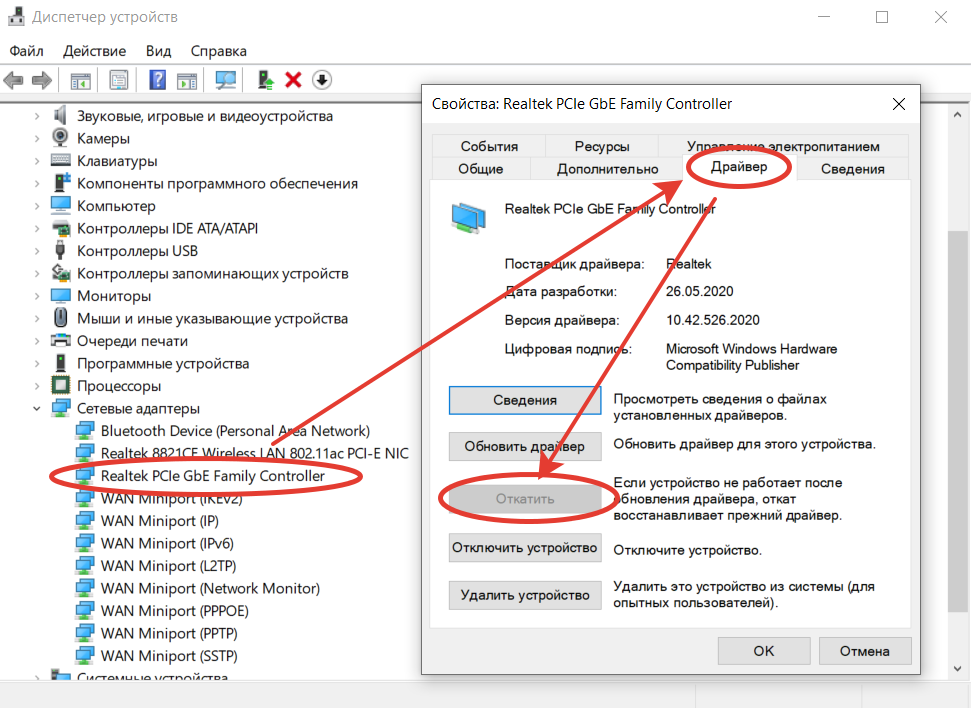 А вот такие утилиты, определив все устройства, которые присутствуют в компьютерной системе, обращаются не к собственным или сторонним базам данных, а непосредственно к ресурсам производителей оборудования и разработчиков соответствующего программного обеспечения, загружая и устанавливая его без видимого участия самого пользователя (его участие сводится только к тому, чтобы согласиться с предложением инсталляции или обновления). Плюс ко всему, эти программы следят за актуальным состоянием драйверов, постоянно проверяя выход новых версий (чего Windows при всем уважении к этим системам делать не умеет).
А вот такие утилиты, определив все устройства, которые присутствуют в компьютерной системе, обращаются не к собственным или сторонним базам данных, а непосредственно к ресурсам производителей оборудования и разработчиков соответствующего программного обеспечения, загружая и устанавливая его без видимого участия самого пользователя (его участие сводится только к тому, чтобы согласиться с предложением инсталляции или обновления). Плюс ко всему, эти программы следят за актуальным состоянием драйверов, постоянно проверяя выход новых версий (чего Windows при всем уважении к этим системам делать не умеет).
Заключение
Вот теперь уже понятно, что драйвер — это обязательный к установке компонент программного класса, без которого ни одно устройство операционной системой распознано не будет, не говоря уже о работоспособности самого «железа». О виртуальных устройствах можно сказать только то, что они являются некими аналогами «железных», выполненными в виде неких эмуляторов, но, по сути, их функциональность тоже зависит от наличия и корректной установки управляющего программного обеспечения, называемого драйверами.
Как правило, в комплекте с устройством есть диск, на котором записаны все необходимые для работы драйвера и программы. Иногда таких дисков несколько. В этом случае ищите диск с надписями: «Драйвер» или «Driver».
Если такой диск у вас есть, то не будет для вас проблемой. Нужно просто найти на диске драйвер и установить его. Процесс установки драйверов ничем не отличается от установки обычных программ.
В случае если диск потерян, придётся искать драйверы в интернете. Лучше всего сразу зайти на сайт производителя. На сайте найдите раздел с драйверами или воспользуйтесь поиском по сайту для того чтобы найти драйверы для вашей модели устройства. Будьте внимательны при поиске драйверов. Вам нужен драйвер именно для вашего устройства, иначе могут возникнуть проблемы при работе.
Очень часто пользователи не знают производителя и модель устройства. Конечно, для внешних устройств всегда можно посмотреть информацию на задней крышке. Но если речь идет об устройстве, которое установлено внутрь корпуса, то узнать точное название модели будет не так просто.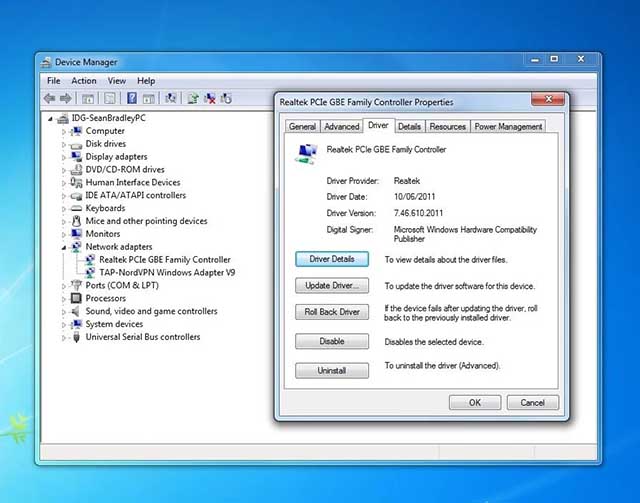
Драйверы — это специальные программы-посредники, которые налаживают взаимодействие между операционной системой и аппаратными частями компьютера. Если драйвер устарел или отсутствует, то комплектующая часть ПК, за которую он отвечает, может работать некорректно или не работать совсем. Это объясняет, почему на компьютере всегда должны стоять актуальные драйверы.
Сервис DriverPack автоматизирует процесс установки и обновления драйверов для Windows XP, Vista, 7, 8, 8.1 и 10. Он может сэкономить ваши время и нервы: весь процесс установки и настройки укладывается в несколько простых шагов.
DriverPack предлагает разные варианты загрузки драйверов. Какой из них выбрать, зависит от того, работает интернет или нет.
Как установить драйверы на Windows при активном подключении к Сети
Если компьютер, на который вы хотите установить драйверы, уже подключён к интернету, то процедура будет очень простой.
Откройте сайт DriverPack Solution и скачайте утилиту DriverPack Online. Она сама найдёт в Сети нужные драйверы, загрузит их и установит на ваш .
Она сама найдёт в Сети нужные драйверы, загрузит их и установит на ваш .
Временно отключите антивирус, чтобы он не мешал, и запустите скачанный файл. В запущенной программе кликните на «Режим эксперта» — надпись в нижней части окна.
Откройте вкладку «Софт» и уберите галки напротив ненужных приложений. Если этого не сделать, то вместе с драйверами DriverPack Online установит «Яндекс.Браузер», Opera и другие программы, которые вам, возможно, не нужны.
Перейдите на вкладку «Драйверы» и нажмите на «Установить всё».
Дождитесь завершения установки и перезагрузите компьютер. После перезагрузки все необходимые драйверы должны быть установлены.
Как установить драйверы, если есть проблемы с интернетом
Если компьютер, на который нужно установить драйверы, не удаётся подключить к Сети (что часто происходит после переустановки Windows), наверняка возникла проблема с драйверами сетевого оборудования. В таком случае можно скачать их отдельно с помощью запасного ПК, чтобы скопировать и установить на основной. После этого интернет на компьютере должен заработать, так что вы сможете установить оставшиеся драйверы в режиме онлайн.
После этого интернет на компьютере должен заработать, так что вы сможете установить оставшиеся драйверы в режиме онлайн.
Итак, перейдите на сайт DriverPack Solution с помощью любого подходящего устройства и скачайте архив DriverPack Network. Он содержит драйверы, необходимые для работы сетевого оборудования, и программу для их автоустановки.
Скопируйте архив на компьютер, где вы хотите установить новые драйверы, и распакуйте его. Отключите антивирус и запустите файл DriverPack.exe, который был в архиве.
В окне запущенной программы нажмите на «Режим эксперта».
Попав на вкладку «Драйверы», нажмите на «Установить всё».
Дождитесь завершения установки и перезагрузите компьютер. После перезагрузки интернет должен заработать, и вы сможете установить остальные драйверы по инструкции из первого пункта статьи.
Как легко и просто найти драйвера для всех неопознанных устройств после установки Windows
И так давайте начнём с общих азов и далее углубимся в конкретику
Что такое драйвер?
Драйвер устройства — маленькая часть программного обеспечения, которое говорит операционной системе и другим программам, как взаимодействовать с аппаратным обеспечением.
 То есть с каким либо компьютерным устройством.
То есть с каким либо компьютерным устройством.Например, драйвер принтера сообщает операционной системе, и всем программам, что у вас есть документ, который надо напечатать, точно так, как отображена информация на его странице.
Драйвер звуковой карты необходим для того, чтобы операционная система точно знала, как преобразовать 1 (единицы) и 0 (нули), которые содержит MP3 файл в звуковые сигналы. Чтобы затем звуковая карта могла вывести музыку на наушники или колонки.
Точно также драйвера работают с видеокартами, клавиатурами, мониторами, и т.д.
Ниже мы расскажем о том, почему драйверы так важны для работы операционной системы.
Как точно драйверы устройств работают?
Думайте о драйвере как о переводчике между программой, с которой вы работаете и устройством, которое эта программа будет использовать. Программное обеспечение и оборудование создаются различными людьми или компаниями и говорят на двух абсолютно различных языках, таким образом, переводчик (драйвер) позволяет им, общаются.
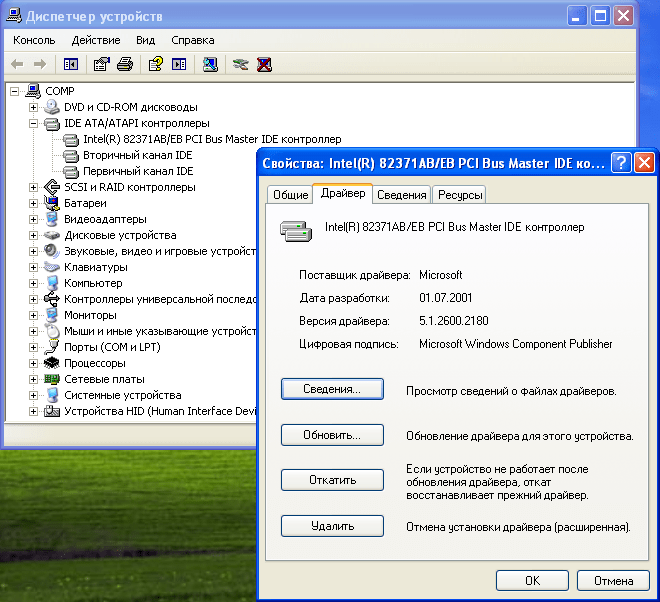
Другими словами, программа предоставляет информацию драйверу, чтобы объяснить, что устройство в компьютере должно сделать. Такую информацию, которую драйвер устройства поймёт и затем выполнит требуемую задачу совместно с аппаратным обеспечением.
Благодаря драйверам устройств большинство программ не должно знать, как работать напрямую с «железом». В тоже время и сам драйвер не должен иметь пользовательского интерфейса понятного человеку. Вместо этого программа и драйвер просто должны знать, как взаимодействовать друг с другом.
Это довольно хорошее решение для всех участников, учитывая, что разработчики программ выдают на-гора, бесконечное число программного обеспечения, так же как и производители компьютеров без устали производят всё новые устройства. Если бы каждый должен был знать, как работать с каждым, процесс создания программного и аппаратного обеспечения стал бы практически невозможным.
Ещё больше о том, как работают драйвера устройств
Помимо того, что драйвера связывают программную часть с аппаратной, есть некоторые другие ситуации, которые связаны с драйверами, которые довольно интересны.
 И которые мы хотим рассмотреть.
И которые мы хотим рассмотреть.Хотя это менее распространено в наши дни, некоторые программы способны напрямую работать с некоторыми типами оборудования — без драйверов! Обычно это возможно лишь тогда, когда программа передаёт «железу» очень простые команды. Или когда оба были разработаны одной и той же компанией. Такую ситуацию можно рассматривать, как то, что драйвер является встроенным.
В большинстве случаев программа общается непосредственно с драйвером устройства, а тот с самим устройством. Но иногда встречается многоуровневое взаимодействие программного обеспечения с аппаратной частью. В такой ситуации программа будет общаться с одним драйвером, потом этот драйвер будет общаться с еще одним, и так далее, пока последний драйвер фактически не выполнит непосредственную связь с оборудованием.
Эти промежуточные драйвера часто не выполняют никаких функций, кроме проверки того, что другие драйвера работают исправно. Независимо от того, используется ли один драйвер или несколько работают в кипе, все это делается в фоновом режиме без необходимости вам что-либо знать или что-нибудь делать.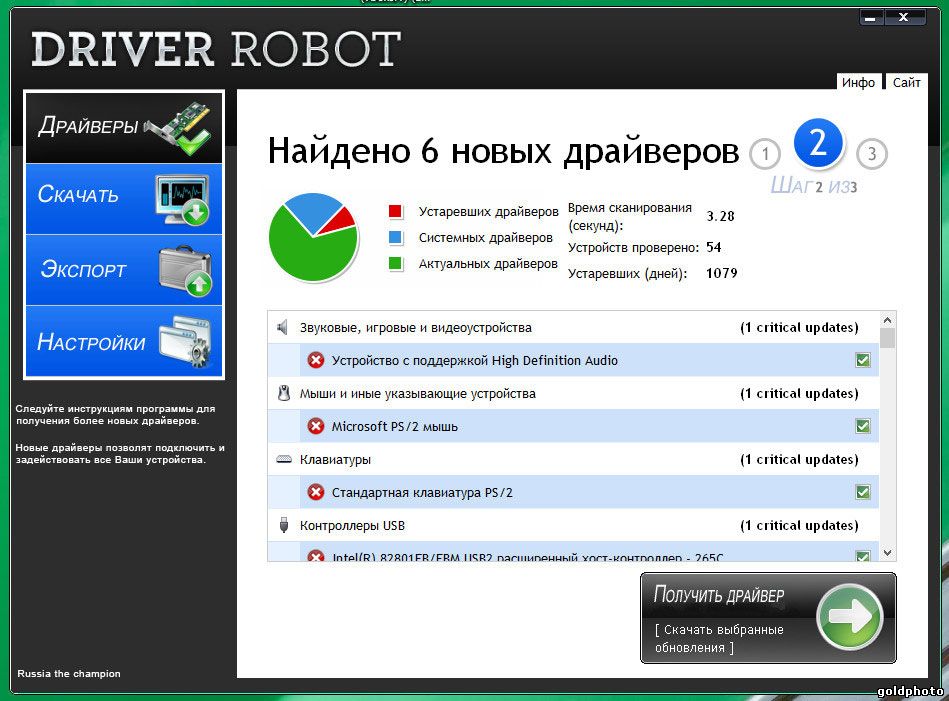
Как легко найти драйверы для неизвестных устройства в ОС Windows
Когда вы установили операционную систему Windows, вы, вероятно, столкнулись с головной болью по поводу драйверов.
Независимо от того, устанавливаете ли вы Windows на только что приобретенный компьютер или просто модернизируете ваш ноутбук до новой версии ОС Windows, операционной системе не удается правильно определить все оборудование, подключенное к системе чаще, чем хотелось бы. Раньше я заранее скачивал драйверы для всех основных компонентов компьютера, прежде чем я начинал установку Windows (теперь я пользуюсь программой Driver Booster 2, но об этом я расскажу позже). И как правило на материнской плате оказывалось одно неизвестное управляющее устройство или больше. Или в системе обнаруживалась неопознанная плата расширения, которую не распознавала Windows.
Пользователи решают проблемы с драйверами по-разному. Если речь идёт о настольном компьютере, тогда некоторые пользователи идут на веб-сайт производителей материнских плат и будут просматривать спецификацию материнской платы, в надежде идентифицировать нераспознанный компонент. Если речь идёт о ноутбуке, тогда люди, как правило, идут на сайт производителя ноутбука и таким же образом ищут драйвер к неопознанному устройству. Другие пользователи вынимают устройство, которое как они предполагают, не распознается системой, переписывают цифры и буквы, которые напечатаны на лейбле или на самом устройстве и потом через поисковую систему пытаются найти драйвер к этому устройству. Этот способ может быть успешен, особенно если вы переписали парт номер (part number), но есть гораздо лучший способ для идентификации неизвестных устройств в Windows – ниже мы расскажем о нём.
Если речь идёт о ноутбуке, тогда люди, как правило, идут на сайт производителя ноутбука и таким же образом ищут драйвер к неопознанному устройству. Другие пользователи вынимают устройство, которое как они предполагают, не распознается системой, переписывают цифры и буквы, которые напечатаны на лейбле или на самом устройстве и потом через поисковую систему пытаются найти драйвер к этому устройству. Этот способ может быть успешен, особенно если вы переписали парт номер (part number), но есть гораздо лучший способ для идентификации неизвестных устройств в Windows – ниже мы расскажем о нём.Углубляясь в неизвестность
Если Вы только что установили Windows, и Диспетчер устройств загружен «Неизвестными устройствами» или «Другими устройствами», так как драйвера не установлены для этих устройств, это является состоянием ошибки системы, но не отчаивайтесь! Вы всего в нескольких кликах от установления всей информации, для того чтобы вы могли определить устройство и скачать его драйверы.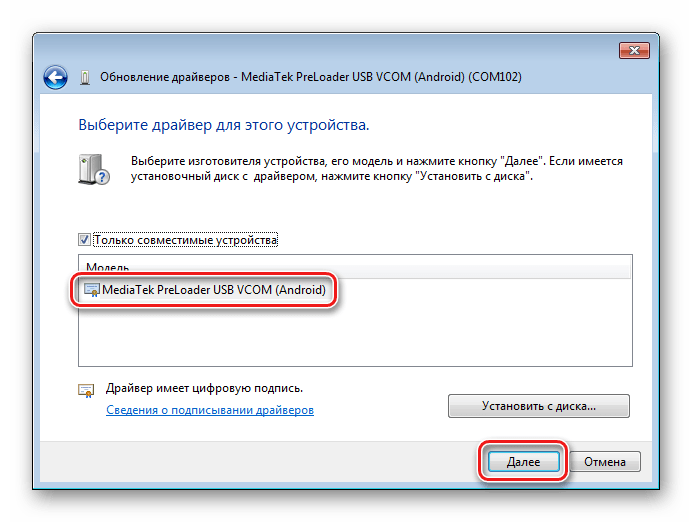
Windows, как правило, маркирует все неопознанные устройства в диспетчере устройств с восклицательным знаком черного цвета в желтом треугольнике или жёлтом кружке. Название устройств без драйверов будут перечислены, и вам будет легко найти к ним драйвера.
Расследование
Для того чтобы открыть «Диспетчер Устройств», выбираем «Компьютер» кликаем правой кнопкой мыши и за тем выбираем «Свойства».
И открываем «Диспетчер Устройств».
Далее кликните правой кнопкой мыши на неизвестное устройство в списке, выберите пункт «Свойства» в контекстном меню, а затем щелкните на вкладке «Сведения» в верхней части открывшегося окна. На вкладке «Сведения», вы увидите выпадающее меню «Свойство». В пунктах, перечисленных в этом выпадающем меню, вы найдете огромное количество информации о неизвестном устройстве, которая вряд ли будет полезна обычному пользователю, а нам необходимы аппаратные идентификаторы, которые помогут нам найти нужный драйвер. Выберите «ID оборудования» из выпадающего меню и в поле «Значение» ниже будет показан список значений.
Выберите «ID оборудования» из выпадающего меню и в поле «Значение» ниже будет показан список значений.
Обратитесь к оракулу — извините меня — воспользуйтесь поиском Google для одного из значений, перечисленных в окне, это поможет вам идентифицировать устройство.
Несколько советов
Для более удобного поиска драйвера по аппаратному ID, щелкните правой кнопкой мыши на самое верхнее значение (обычно самую длинную строку символов) и скопируйте его. Затем просто вставьте это значение в ваш любимый поисковик. Я, как правило, добавляю к вставленному в строку поиска ID слова «драйвер» или «скачать».Использование программы Driver Booster
Driver Booster это программа для поиска и обновления драйверов. Я использую эту программу уже около 4-5 лет и всегда с положительным результатом. Driver Booster это бесплатная программа — хотя есть платная версия Driver Booster Pro. Однако платной версией я никогда не пользовался, мне вполне хватает функционала бесплатной версии Driver Booster.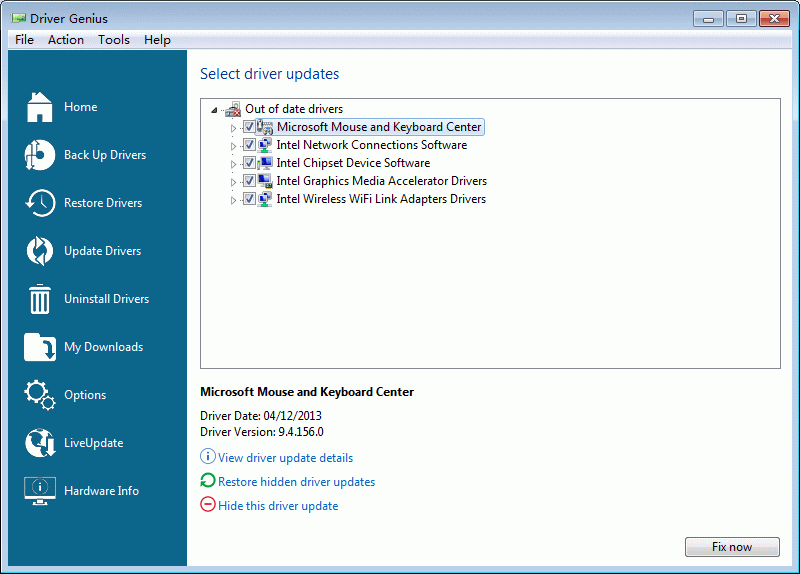
Программа Driver Booster может в автоматическом режиме искать обновления для драйверов и далее обновлять устаревшие драйвера на вашем компьютере или ноутбуке. Не знаю, насколько востребована такая функция. Я не обновляю драйвера, зачем заморачиваться, если и так всё отлично работает. При помощи Driver Booster я только устанавливаю все драйвера (кроме драйвера для сетевой карты) во время новой инсталляции Windows. После этого Driver Booster можно удалить. Однако если вы хотите следить за состоянием ваших драйверов, то Driver Booster отличный помощник в этом. Вы просто запускаете программу (кликнув два раза на ярлык на рабочем столе) и она начинает автоматический поиск обновлений в интернете.
Даже не все специалисты знают про возможности программ, которые созданы для обновления драйверов. Так в нашем сервисном центре мне сказали, что такие программы работают только с настольными компьютерами, а с ноутбуками работать не будут, так как для них существует слишком широкий спектр устройств. Однако для моего ноутбука Acer 7730G программа Driver Booster нашла все драйвера.
Однако для моего ноутбука Acer 7730G программа Driver Booster нашла все драйвера.
Driver Booster работает только при подключении к интернету и при установленном сетевом драйвере
Перед инсталляцией свежей версии Windows я скачиваю только драйвер для сетевой карты. После установки Windows я инсталлирую сетевой драйвер и таким образом уже могу пользоваться интернетом. Далее скачиваю-устанавливаю свежею версию программы Driver Booster и вуаля! Она автоматически устанавливает мне все остальные драйвера!
!ПРИМЕЧАНИЕ: При установке Driver Booster пытается дополнительно установить программу Advanced SystemCare Ultimate. В принципе это хорошая программа для оптимизации операционной системы и компьютера и можно согласиться на её установку. Сам я не использую Advanced SystemCare Ultimate для оптимизации системы, но мониторю с её помощью ресурсы Windows и компьютера.
Что такое драйвер устройства? — [Pc-Assistent.Ru]
Большинство начинающих пользователей ПК услышав слово драйвер не понимают суть данного термина.
В следующих статьях на проекте часто будем затрагивать этот технический термин и поэтому с самого начала познакомим наших читателей с ним по ближе.
Что такое драйвер? Определение термина.
Драйвер (англ. driver) — это компьютерная программа, с помощью которой операционная система получает доступ к аппаратному обеспечению некоторого устройства. Простыми словами драйвер указывает ос как должно работать устройство. Это посредник между системой и самим устройством. Можно сказать, что драйвер выполняет некую функцию переводчика. Он переводит понятный устройству язык команд на язык понятный операционной системе.
Драйвер у каждого устройства свой. По аналогии с переводчиком, у каждого языка должен быть свой переводчик. Большинство драйверов для основных компонентов как правило интегрированы в саму операционную систему (например Windows). Как правило это те компоненты аппаратного обеспечения, без которых система не сможет работать.
Но есть устройства, для которых нужны специфические драйверы. Например видеокарты. Производители таких устройств как правило поставляют необходимые драйвера вместе со своим продуктом. Например, при покупке видеокарты либо принтера, в коробке с самим продуктом, как правило можно найти и диск с необходимым для работы драйвером, а также правилами эксплуатации и даже сопроводительными программами.
Например видеокарты. Производители таких устройств как правило поставляют необходимые драйвера вместе со своим продуктом. Например, при покупке видеокарты либо принтера, в коробке с самим продуктом, как правило можно найти и диск с необходимым для работы драйвером, а также правилами эксплуатации и даже сопроводительными программами.
Где хранятся установленные драйвера и как найти новые?
Драйверы в операционных системах линейки Windows хранятся в папке system32, которую можно найти по пути C:\WINDOWS\SYSTEM32\. Файлы драйверов имеют расширения *.vxt , *.drv , *.sys, *.dll, а также *.inf с информацией об установке.
Найти драйвера устройств (если их не было на диске) можно на официальных сайтах самих производителей устройств. Там же можно скачать обновленные драйвера для устройств. Рекомендуется устанавливать самые последние драйвера. Иногда, новые драйвера могут расширить возможности устройства, которые были ранее не доступны.
Также есть специальные программы, которые скачивают и обновляют драйвера автоматически. Но это уже совсем другая история, о которой я расскажу вам в следующей статье.
Что такое драйвер устройства?
Обновлено: 16.08.2021, Computer Hope
Более известный как драйвер , драйвер устройства или драйвер оборудования — это группа файлов, которые позволяют одному или нескольким устройствам обмениваться данными с операционной системой компьютера. Без драйверов компьютер не мог правильно отправлять и получать данные на аппаратные устройства, такие как принтер.
На какие устройства нужны драйверы?
Аппаратные устройства, которые неизвестны операционной системе или функции которых неизвестны операционной системе, требуют драйверов.Ниже приведен список аппаратных и периферийных устройств, для которых требуются драйверы.
Каким устройствам могут не понадобиться драйвера
Современные операционные системы имеют много общих драйверов, которые позволяют оборудованию работать на базовом уровне без необходимости использования драйверов или программного обеспечения. Однако, если у этого устройства есть функции, неизвестные операционной системе, оно не будет работать без драйверов. Например, вы можете подключить любую клавиатуру к компьютеру и ожидать, что она будет работать. Однако, если на этой клавиатуре есть какие-либо специальные клавиши или функции, они не будут работать, пока не будут установлены драйверы.
ПримечаниеОбщий драйвер операционной системы может обновляться не так часто, как драйверы от производителя оборудования или компьютера.
Что произойдет, если драйвер не установлен?
Если соответствующий драйвер не установлен, устройство может работать некорректно или вообще не работать. С некоторыми устройствами устройство может работать, но все его функции могут не работать. Например, компьютерная мышь обычно работает без драйверов, но если у нее больше кнопок, чем у традиционной мыши, эти дополнительные кнопки не будут работать, пока не будут установлены драйверы.
Для пользователей Microsoft Windows отсутствие драйверов может вызвать конфликт драйверов или ошибку в диспетчере устройств. Если с драйверами возникают проблемы или конфликты, производитель компьютера или производитель оборудования выпускает обновление драйвера, чтобы устранить проблемы. Если доступны обновленные драйверы, их необходимо установить, чтобы заменить существующий код драйвера.
Может ли драйвер заставить мой компьютер делать больше?
Установка драйвера только обеспечивает правильную работу оборудования, установленного в компьютере.Если правильный драйвер не установлен, установка последней версии драйвера для оборудования может в полной мере использовать все преимущества устройства. Однако вы не можете установить драйвер для оборудования, не установленного на компьютере, и ожидать, что он сделает ваш компьютер более быстрым или более функциональным. Другими словами, установка драйверов видеокарты для видеокарты, которая не установлена в компьютере, не дает вашему компьютеру всех возможностей этой видеокарты. В этом примере вам потребуется установить оборудование видеокарты и драйверы видеокарты.
Бесплатные драйверы для компьютера?
Почти все производители компьютеров и оборудования предоставляют бесплатные драйверы, обновления и программное обеспечение для своих устройств. Вы можете найти список прямых ссылок на все страницы компании на нашей странице с драйверами для компьютеров.
Однако компании, которые больше не работают, или продукты, которые больше не поддерживаются, могут больше не предлагать бесплатные драйверы. В этой ситуации сторонние компании могут размещать и предлагать драйверы, но взимать за них плату.
Драйвер диска, DLL, компакт-диск с драйверами, условия оборудования, INF, драйвер ввода, инструкции, драйвер мыши, драйвер сетевого устройства, патч, драйвер принтера, условия программного обеспечения, системное программное обеспечение
Драйверы устройств Linux, 3-е издание [Книга]
Драйверы устройств управляют буквально всем, что вас интересует — дисками, мониторами, клавиатурами, модемами — всем, кроме компьютерного чипа и памяти.А написание драйверов устройств — одна из немногих областей программирования для операционной системы Linux, которая требует уникальных, специфичных для Linux знаний. В течение многих лет программисты полагались на классические драйверы устройств Linux от O’Reilly, чтобы справиться с этой важной темой. В третьем издании этого бестселлера представлена вся информация, необходимая для написания драйверов для широкого диапазона устройств. За эти годы книга помогла бесчисленному количеству программистов узнать:
- , как поддерживать компьютерную периферию в операционной системе Linux. система
- как разрабатывать и писать программное обеспечение для нового оборудования под Linux
- основы работы Linux, даже если они не планируют писать драйвер
Что такое драйвер устройства?
Что означает драйвер устройства?
Драйвер устройства — это особая форма программного приложения, которое разработано для обеспечения взаимодействия с аппаратными устройствами. Без необходимого драйвера устройства соответствующее аппаратное устройство не работает.
Драйвер устройства обычно связывается с оборудованием через подсистему связи или компьютерную шину, к которой подключено оборудование. Драйверы устройств зависят от операционной системы и оборудования.Драйвер устройства действует как переводчик между аппаратным устройством и программами или операционными системами, которые его используют.
Драйвер устройства также может называться программным драйвером.
Techopedia объясняет драйвер устройства
Единственная цель драйвера устройства — указать компьютеру, как взаимодействовать с устройством ввода / вывода (I / O), переводя инструкции ввода / вывода операционной системы на язык, понятный устройству. Существуют различные типы драйверов устройств для устройств ввода-вывода, таких как клавиатуры, мыши, приводы CD / DVD, контроллеры, принтеры, графические карты и порты.
Существуют также драйверы виртуальных устройств (VxD), которые представляют собой компоненты драйверов устройств, которые обеспечивают прямую связь между аппаратным устройством и приложением. Драйверы виртуальных устройств помогают управлять потоком данных, позволяя нескольким приложениям без конфликтов обращаться к одному и тому же оборудованию. Когда есть прерывание (сигнал от аппаратного устройства), драйвер виртуального устройства конфигурирует следующий шаг инструкции на основе состояния настроек аппаратного устройства.
Очень важно, чтобы на компьютере были установлены правильные драйверы устройств для всех его частей, чтобы система работала эффективно.При первом включении компьютера ОС работает с драйверами устройств и базовой системой ввода-вывода (BIOS) для выполнения аппаратных задач. Без драйвера устройства ОС не могла бы взаимодействовать с устройством ввода-вывода.
Функционирование не только физических аппаратных устройств зависит от драйвера устройства, но и программных компонентов. Большинство программ получают доступ к устройствам с помощью общих команд; драйвер устройства переводит язык в специализированные команды для устройства.
Многие драйверы устройств предоставляются производителем или доступны как встроенные компоненты ОС.При обновлении или замене аппаратных и программных компонентов драйверы устройств становятся устаревшими.
Встроенная ОС, поддержка и услуги | ОСРВ, гипервизор
Встроенные системы стали более сложными и программными, чем когда-либо. Позвольте нам предоставить программную основу и строительные блоки, которые помогут вам сосредоточиться на предоставлении дополнительных функций и программного обеспечения, а не на обслуживании ОС.
Предлагаем:
- Продукты Foundation, включая ОСРВ QNX Neutrino, платформу разработки программного обеспечения QNX (SDP) с POSIX-совместимой средой разработки и гипервизор QNX.
- Сертифицированные по безопасности варианты нашей продукции, которые ускорят ваши усилия по сертификации.
- Решения безопасности, включая наше решение для безопасного обновления по беспроводной сети (OTA) и наше уникальное решение для анализа двоичного кода. Промежуточное ПО
- Plus для ускорения ваших усилий по разработке и ускорения вывода на рынок.
Для успеха нужно нечто большее, чем просто программное обеспечение. Вам нужен партнер, который знает, что работа не сделана, пока вы не приступите к работе.
Предлагаем:
- Разнообразные пакеты поддержки и технические советы от разработчиков, инженеров и архитекторов.
- Лучшая в своем классе документация по продукту, дополненная нашей базой знаний. Пакеты поддержки платы
- для широкого спектра процессоров Arm® и x86.
- Управляемый жизненный цикл продукта с регулярными обновлениями и исправлениями.
Если вам нужно расширить свою команду, запустить проект или сертифицировать продукты, вы можете положиться на наших экспертов по встроенным системам и ОС, которые предоставят вам необходимые знания и опыт.
Предлагаем:
- Услуги безопасности и решения для двоичного анализа
- Разработка под заказ
- Услуги по безопасности, которые помогут вам получить сертификаты IEC 61508, ISO 26262, IEC 62304 и EN 5012X.
- Учебные курсы, разработанные и проведенные экспертами в области функциональной безопасности и разработки встроенного программного обеспечения.
2.3.Классификация драйверов по операционным системам
2.3.Классификация драйверов по операционным системам
Драйверы модели драйверов Windows (WDM) — это драйверы режима ядра в Windows NT и Семейства операционных систем Windows 98. Семейство Windows NT включает Windows 7 / Vista / Server 2008 / Server 2003 / XP / 2000 / NT 4.0, а семейство Windows 98 включает Windows 98 и Windows Me.
WDM работает, распределяя часть работы драйвера устройства по частям код, интегрированный в операционную систему.Эти части кода обрабатывать все низкоуровневое управление буфером, включая DMA и Plug-and-Play (Pnp) перечисление устройств.
Драйверы WDM — это драйверы PnP, поддерживающие протоколы управления питанием, и включают монолитные драйверы, многоуровневые драйверы и драйверы минипорта.
Драйверы VxD — это драйверы виртуальных устройств Windows 95/98 / Me, часто называемые VxD. потому что имена файлов заканчиваются расширением .vxd. Драйверы VxD обычно монолитный по своей природе. Они обеспечивают прямой доступ к оборудованию и привилегированным функции операционной системы.Драйверы VxD могут быть наложены друг на друга в любом мода, но сама структура драйвера не накладывает никаких слоев.
2.3.3. Драйверы устройств Unix
В классической модели драйверов Unix устройства относятся к одной из трех категорий: символьные (символьные) устройства, блочные устройства и сетевые устройства. Драйверы, которые реализовать эти устройства, соответственно, известные как драйверы символов, блок драйверы или сетевые драйверы. В Unix драйверы представляют собой блоки кода, связанные с ядро, работающее в привилегированном режиме ядра.Как правило, код драйвера работает на от имени приложения пользовательского режима. Доступ к драйверам Unix из пользовательского режима приложения предоставляются через файловую систему. Другими словами, устройства появляются в приложения как специальные файлы устройств, которые можно открывать.
Драйверы устройств Unix могут быть многоуровневыми или монолитными. Монолитный драйвер можно воспринимать как однослойный драйвер.
2.3.4. Драйверы устройств Linux
Драйверы устройств Linux основаны на классической модели драйверов устройств Unix [2.3.3]. Кроме того, в Linux появились некоторые новые характеристики.
В Linux к блочному устройству можно получить доступ как к символьному устройству, как в Unix, но также имеет блочно-ориентированный интерфейс, невидимый для пользователя или заявление.
Традиционно в Unix драйверы устройств связаны с ядром, а система выключается и перезагружается после установки нового драйвера. Linux вводит понятие динамически загружаемого драйвера, называемого модулем. Linux модули могут быть загружены или удалены динамически, не требуя от системы быть выключенным.Драйвер Linux можно написать так, чтобы он был статически связан или написан в модульной форме, что позволяет динамически загружать его. Это делает Использование памяти Linux очень эффективно, потому что модули могут быть написаны для проверки их собственное оборудование и выгружаются, если они не могут найти оборудование, которое они ищем.
Как и драйверы устройств Unix, драйверы устройств Linux являются многоуровневыми или многоуровневыми. монолитные драйверы.
2.3.5. Драйверы устройств MacOSX
MacOSX предоставляет большинство механизмов ввода-вывода устройств Unix с использованием символов или блочные устройства.Эти механизмы традиционно используются в MacOSX для доступа к определенные типы устройств, такие как дисковые устройства, устройства с последовательным портом и псевдоустройства (без реальной аппаратной поддержки). Однако MacOSX также поддерживает другой механизм доступа к аппаратным устройствам, используя I / O Kit пользовательские клиенты — которые в основном представляют собой удаленный вызов процедуры или системный вызов интерфейсы, которые позволяют вызывать функции драйвера ядра из приложения. В I / O Kit также предоставляет стандартизированный механизм для получения информации о подключенные аппаратные устройства.Большинство драйверов устройств для MacOSX реализовано с использованием механизма I / O Kit.
Драйверы устройств MacOSX представляют собой многоуровневые или монолитные драйверы, как и Linux. и драйверы WDM Windows, они могут динамически загружаться и выгружаться.
Драйвер устройства
Драйвер устройства — это особый вид программного обеспечения, которое управляет определенным аппаратным устройством, подключенным к компьютеру. Драйверы устройств необходимы для правильной работы компьютера. Эти программы могут быть компактными, но они обеспечивают важнейшие средства взаимодействия компьютера с оборудованием, от мыши, клавиатуры и дисплея (ввод / вывод пользователя) до работы с сетями, хранилищем и графикой.
Как работают драйверы устройств?Драйверы устройств обычно запускаются с высоким уровнем привилегий в среде выполнения операционной системы. Фактически, некоторые драйверы устройств могут быть связаны напрямую с ядром операционной системы, частью ОС, такой как Windows, Linux или Mac OS, которая остается резидентной в памяти и обрабатывает выполнение всего остального кода, включая драйверы устройств. Драйверы устройств ретранслируют запросы на доступ к устройствам и действия от операционной системы и ее активных приложений на соответствующие аппаратные устройства.Они также доставляют выходные данные или статус / сообщения от аппаратных устройств в операционную систему (и оттуда в приложения).
Назначение драйверов устройствДрайверы устройств необходимы, чтобы компьютер мог взаимодействовать с определенными устройствами. Они определяют сообщения и механизмы, с помощью которых компьютер (ОС и приложения) может получать доступ к устройству или делать запросы к устройству для выполнения. Они также обрабатывают ответы устройства и сообщения для доставки на компьютер.
Типы драйверов устройствАппаратные устройства неизменно относятся к определенному классу, например к беспроводной сети Bluetooth или 802.11xx. Создание любого конкретного драйвера устройства начинается с работы в рамках его класса. В рамках этого класса конкретный тип устройства, например аудио Bluetooth, клавиатуры или мыши, также попадает в структуру связанных драйверов. Наконец, для конкретного индивидуального устройства, в рамках его классов и типов, его фактическое программное обеспечение драйвера взаимодействует с этим устройством, используя собственный набор команд и возможности обработки данных, как это определено и опубликовано его производителем или производителем.Кроме того, драйверы устройств могут получать доступ к физическим устройствам (фактическому оборудованию) или виртуальным устройствам (эмуляции оборудования в программе). Первые называются физическими драйверами, а вторые — виртуальными.
Примеры драйверов устройствЕсли вы запустите команду driverquery в Windows внутри PowerShell или из командной строки, она выдаст список всех драйверов устройств, установленных на главном компьютере. Для Linux и macOS выполнение команды lsmod в командной строке также выводит список модулей драйверов устройств.Для типичного ноутбука или настольного ПК нет ничего необычного в том, что в ответ выводятся сотни драйверов устройств. Изучение этих выходных данных дает полезную информацию о диске, включая имя модуля, тип драйвера и отображаемое имя, используемое для идентификации драйвера. Вот краткий пример из Windows 10:
Название модуля Отображаемое имя Тип драйвера Дата ссылки ============ ====================== ============= === =================== 1394ohci 1394 OHCI-совместимое ядро Ho 3ware 3ware Kernel 18.05.2015 17:28:03 ACPI Ядро драйвера Microsoft ACPI Драйвер AcpiDev для устройств ACPI ЯдроПрограммное обеспечение драйвера устройства
На заре программирования драйверы устройств часто писались с использованием языка ассемблера, низкоуровневого языка, обеспечивающего немедленный и прямой доступ к аппаратным средствам и инструкциям ЦП.Сегодня большинство программистов, пишущих драйверы устройств, работают либо на языке программирования C, либо на C ++, поскольку он предлагает отличный доступ к инструкциям низкого уровня, а также к более сложным программам и структурам данных. Драйверы тестируемых устройств должны учитывать проблемы безопасности, а также операционные проблемы. Поскольку такое программное обеспечение работает с высокими уровнями привилегий, это может привести к компрометации системы или уязвимостям на стороне безопасности или к полному сбою (сбой или зависание) и проблемам с производительностью на стороне эксплуатации.
Для чего используются драйверы устройств и почему они важны?
Драйверы устройств — это программное обеспечение, с помощью которого ядро компьютера взаимодействует с различным оборудованием, без необходимости вдаваться в подробности того, как это оборудование работает. Это программное обеспечение, которое управляет частью оборудования, подключенной к компьютеру, и позволяет компьютеру использовать оборудование, предоставляя подходящий интерфейс. Это означает, что операционной системе не нужно вдаваться в подробности того, как работает аппаратная часть.Он также предоставляет общий интерфейс, чтобы операционная система или ядро могли взаимодействовать с оборудованием.
Таким образом, целью драйверов устройств является обеспечение бесперебойной работы оборудования, для которого они созданы, и возможность использования его с различными операционными системами.
Типы драйверов устройств — ядро и пользовательские драйверы
Существуют драйверы устройств почти для каждого устройства, связанного с компьютером — от BIOS до виртуальных машин и т. Д.Драйверы устройств можно в целом разделить на две категории:
- Драйверы устройств ядра
- Драйверы пользовательских устройств
Драйверы устройств ядра — это общие драйверы устройств, которые загружаются вместе с операционной системой в память как часть операционной системы. ; не весь драйвер, а указатель на этот эффект, чтобы драйвер устройства мог быть вызван, как только он потребуется. Драйверы относятся к BIOS, материнской плате, процессору и подобному оборудованию, входящему в состав программного обеспечения ядра.
Проблема с драйверами устройств ядра заключается в том, что при вызове одного из них он загружается в ОЗУ и не может быть перемещен в файл подкачки (виртуальная память). Таким образом, одновременное выполнение нескольких драйверов устройств может замедлять работу компьютеров. Вот почему есть минимальные системные требования для каждой операционной системы. Различные операционные системы уже добавляют ресурсы, необходимые для драйверов устройств ядра, так что конечным пользователям не нужно беспокоиться о дополнительных требованиях к памяти.
Драйверы устройств пользовательского режима обычно запускаются пользователями во время их сеанса на компьютере.Это могут быть устройства, которые пользователь принес на компьютер, кроме устройств ядра. В эту категорию попадают драйверы для большинства устройств Plug and Play. Драйверы пользовательских устройств могут быть записаны на диск, чтобы они не влияли на ресурсы. Однако для драйверов, относящихся к игровым устройствам, рекомендуется хранить их в основной памяти (ОЗУ).
Прочтите : Как вручную установить драйвер с помощью файла .INF.
Драйверы блоков и драйверы символов
Эти два — драйверы блочных и символьных устройств — относятся к категории чтения и записи данных.Жесткие диски, компакт-диски, USB-накопители и т. Д. — могут быть либо блочными драйверами, либо символьными драйверами, в зависимости от того, как они используются.
Драйверы символов используются в последовательных шинах. Они записывают данные по одному символу за раз. Один символ означает байт в общем смысле. Если устройство подключено к последовательному порту, оно использует символьный драйвер. Мышь является последовательным устройством и имеет драйвер символьного устройства.
Блочные драйверы относятся к записи и чтению более чем одного символа за раз. Обычно драйверы блочных устройств создают блок и извлекают столько информации, сколько может содержать блок.Например, на жестких дисках используются драйверы блочных устройств. Компакт-диски также являются драйверами блочных устройств, но ядру необходимо проверять, что устройство по-прежнему подключено к компьютеру, каждый раз, когда компакт-диск запускается любым приложением.
Универсальные драйверы и драйверы OEM
Драйверы устройств могут быть общими или относящимися к OEM. Если драйвер устройства поставляется с операционной программой, скорее всего, это будет общий драйвер устройства. Универсальный драйвер устройства — это драйвер, который можно использовать с разными марками устройств определенного типа.Например, в Windows 10 есть ряд общих драйверов, которые работают без необходимости устанавливать какое-либо другое программное обеспечение вручную.
В некоторых случаях общие драйверы не помогают. Итак, производители оригинального оборудования создают собственные драйверы устройств. Это драйверы OEM-устройств, которые необходимо установить отдельно после установки операционной системы. Компьютеры более старой эпохи были помечены, и поэтому даже драйверы материнской платы приходилось устанавливать извне. Но это была эпоха Windows XP.За исключением нескольких брендов, большинство встроенных наборов драйверов уже содержится в операционных системах.
Читать : Что такое прошивка?
Драйверы виртуальных устройств
Драйверы для виртуальных устройств называются драйверами виртуальных устройств. Часто мы используем какое-то программное обеспечение для имитации оборудования, а программное обеспечение, используемое для запуска такого виртуального оборудования, является драйвером виртуального устройства. Например, если вы используете VPN, он может создать виртуальную сетевую карту для безопасного подключения к Интернету.Это не настоящая физическая карта, а карта, созданная программным обеспечением VPN. Даже для этой карты нужен драйвер устройства, и то же программное обеспечение VPN установит драйверы виртуальных устройств
Таким образом, вы можете видеть, что существуют разные типы драйверов устройств, и немного сложно использовать только одну или две категории для их объяснения.

 Например, для SCSI -устройств можно послать команду GET_INQUIRY, чтобы получить описание устройства. В Win32-системах управление осуществляется через API-функцию DeviceIoControl() . В UNIX-подобных — ioctl() .
Например, для SCSI -устройств можно послать команду GET_INQUIRY, чтобы получить описание устройства. В Win32-системах управление осуществляется через API-функцию DeviceIoControl() . В UNIX-подобных — ioctl() .
Ваш комментарий будет первым